Thông tin liên hệ
- 036.686.3943
- admin@nguoicodonvn2008.info

Zalo có chế độ tự lưu ảnh, video xuống điện thoại và máy tính khi chúng ta gửi trong Zalo hoặc chụp ảnh màn hình trên Zalo máy tính. Điều này sẽ khiến bộ nhớ điện thoại tăng dung lượng, từ đó khiến điện thoại xảy ra nhiều vấn đề như báo lỗi hết dung lượng trên điện thoại, đặc biệt là video lưu trên Zalo xuống điện thoại. Vì vậy người dùng nên tắt chế độ Zalo tự lưu ảnh, video trên điện thoại, máy tính. Bài viết dưới đây sẽ hướng dẫn bạn tắt Zalo tự lưu ảnh trên điện thoại, máy tính.
Bước 1:
Trước hết bạn truy cập vào nhóm chat Zalo trên điện thoại, hay cuộc hội thoại chat Zalo để thiết lập. Sau đó chúng ta nhấn vào biểu tượng 3 dấu gạch ngang ở góc trên cùng bên phải.
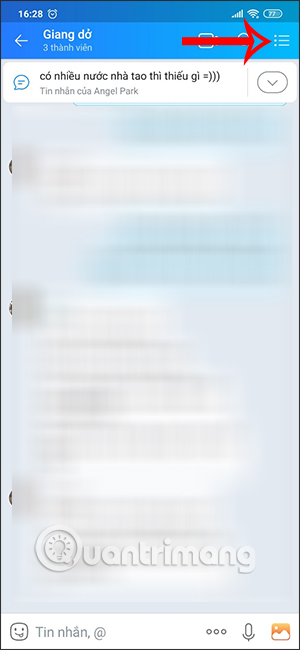
Bước 2:
Chuyển sang giao diện các tùy chọn cho cuộc trò chuyện này trên Zalo. Chúng ta nhấn vào thiết lập Cài đặt cá nhân.
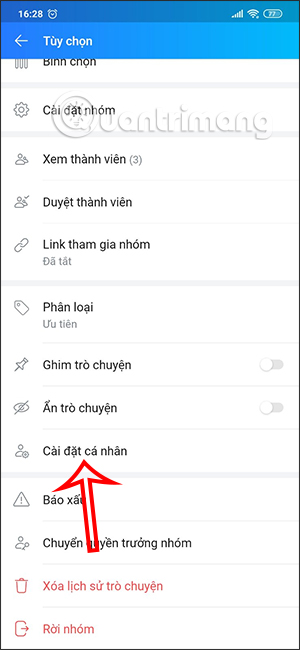
Bước 3:
Trong giao diện tiếp theo bạn sẽ nhìn thấy tùy chọn Lưu ảnh và video chụp từ Zalo. Mặc định thì tính năng này được bật, chúng ta sẽ cần gạt nút tròn sang trái để tắt Zalo tự lưu ảnh và video trong cuộc trò chuyện này.
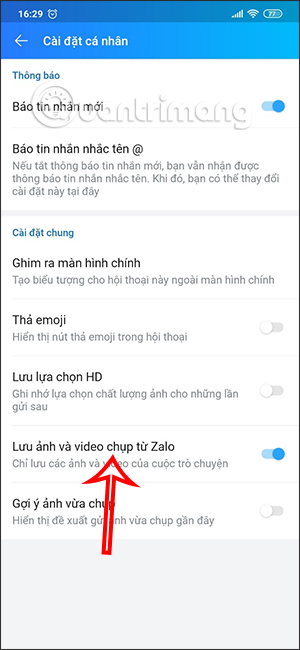
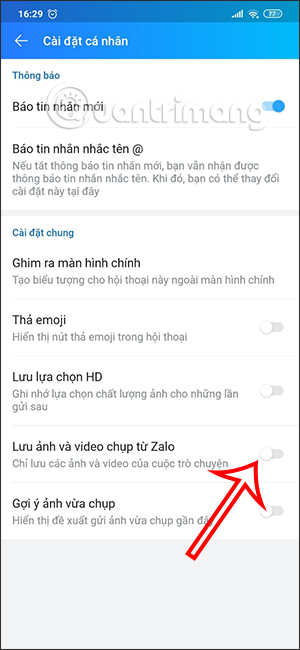
Bước 1:
Tại giao diện Zalo trên máy tính bạn nhấn vào biểu tượng bánh răng cưa rồi chọn Cài đặt.
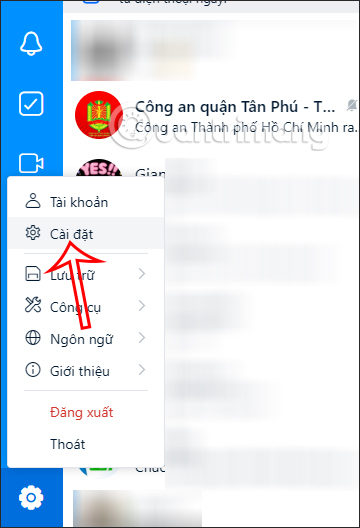
Bước 2:
Chuyển sang giao diện các thiết lập cho tài khoản Zalo. Chúng ta nhấn vào mục Tin nhắn rồi nhìn sang nội dung bên cạnh và bỏ kích hoạt tùy chọn Tự động tải trước file dưới 30MB.
Khi đó hình ảnh và video sẽ không được phép tự động tải xuống Zalo trên máy tinh.
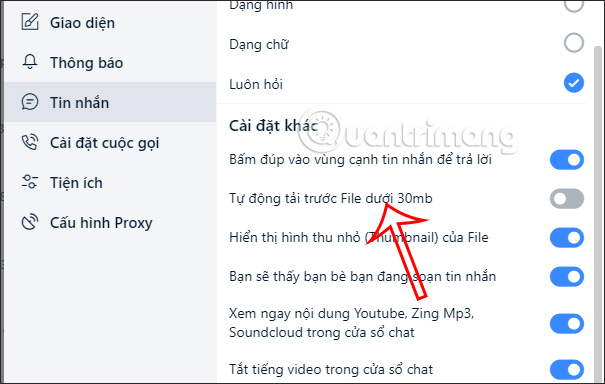
Bước 1:
Tại hình ảnh muốn gửi trên Zalo, chúng ta click chuột phải vào hình ảnh và chọn Sao chép hình ảnh.
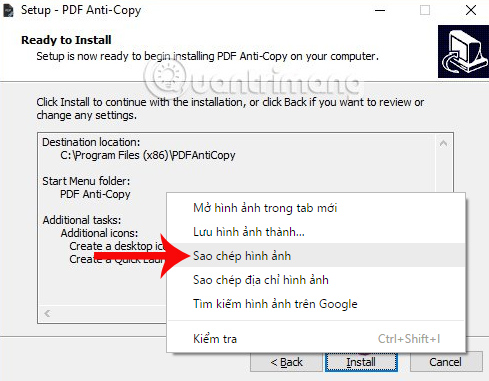
Bước 2:
Sau đó, mở giao diện phần mềm chat Zalo trên máy tính và click vào khung chat muốn gửi hình ảnh tới bạn bè. Tại khung chat, chúng ta click chuột và nhấn tổ hợp phím Ctrl + V, để dán hình ảnh vào khung chat.
Hoặc người dùng có thể click chuột phải vào khung chat và nhấn Dán.
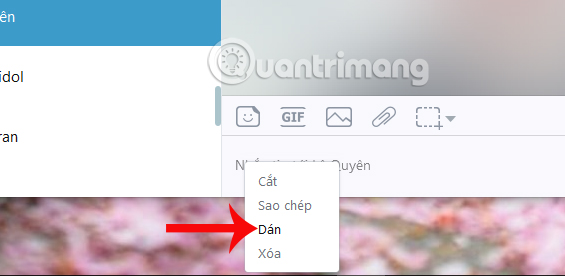
Bước 3:
Ngay sau đó chúng ta sẽ nhìn thấy hình ảnh cần gửi xuất hiện trong khung chat như hình dưới đây, nhấn Gửi để gửi hình ảnh trên Zalo.
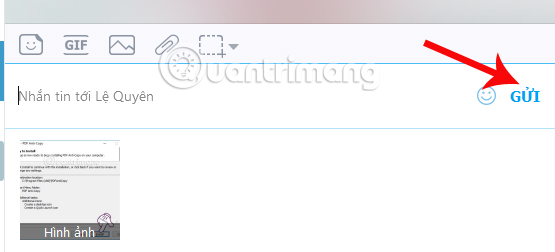
Với cách làm này, chúng ta cũng có thể gửi hình ảnh cùng một lúc và hình ảnh vẫn giữ nguyên được chất lượng.
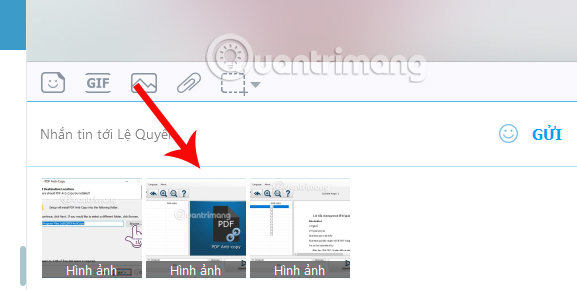
Trên đây là một thủ thuật nhỏ sử dụng phần mềm chat Zalo trên máy tính, gửi hình ảnh không cần tải ảnh về máy tính. Nếu bạn không muốn cắt hình ảnh và gửi trên Zalo, thì có thể sử dụng cách Sao chép hình ảnh rồi nhấn gửi trên Zalo nhé.
Nguồn tin: Quantrimang.com
Ý kiến bạn đọc
Những tin mới hơn
Những tin cũ hơn
 Hướng dẫn xóa dòng kẻ trong Excel
Hướng dẫn xóa dòng kẻ trong Excel
 Ước mơ mà không kèm hành động thì dù có cánh cũng không bao giờ bay tới đích
Ước mơ mà không kèm hành động thì dù có cánh cũng không bao giờ bay tới đích
 Làm được 3 điều này, cuộc sống mới thật sự nhẹ gánh, vô cùng đơn giản nhưng ít ai nhận ra để thay đổi
Làm được 3 điều này, cuộc sống mới thật sự nhẹ gánh, vô cùng đơn giản nhưng ít ai nhận ra để thay đổi
 Hướng dẫn chèn code trong Word
Hướng dẫn chèn code trong Word
 20 tuổi và những thay đổi
20 tuổi và những thay đổi
 8 công cụ debugger Linux tốt nhất dành cho các kỹ sư phần mềm
8 công cụ debugger Linux tốt nhất dành cho các kỹ sư phần mềm
 Cách giả lập game PS2 trên máy Mac M1, M2 hoặc M3 với PCSX2
Cách giả lập game PS2 trên máy Mac M1, M2 hoặc M3 với PCSX2
 Cách chạy ứng dụng Windows trên Android bằng Winlator
Cách chạy ứng dụng Windows trên Android bằng Winlator
 Cách chuyển đổi tài liệu Word sang PDF
Cách chuyển đổi tài liệu Word sang PDF
 Cách xóa mật khẩu file PDF trên máy Mac
Cách xóa mật khẩu file PDF trên máy Mac
 Cách tạo trường tùy chỉnh WordPress để thêm siêu dữ liệu
Cách tạo trường tùy chỉnh WordPress để thêm siêu dữ liệu
 Lòng tự kiêu
Lòng tự kiêu
 24 ứng dụng chụp ảnh màn hình hữu ích dành cho macOS
24 ứng dụng chụp ảnh màn hình hữu ích dành cho macOS
 Cách chuyển thư mục Download sang ổ khác trên Windows 11
Cách chuyển thư mục Download sang ổ khác trên Windows 11
 Cách chụp màn hình máy Mac
Cách chụp màn hình máy Mac
 Cách gán các lõi CPU cụ thể cho một ứng dụng trong Windows
Cách gán các lõi CPU cụ thể cho một ứng dụng trong Windows
 Cách tạo hình ảnh bằng AI trong Krita
Cách tạo hình ảnh bằng AI trong Krita
 Niềm kiêu hãnh
Niềm kiêu hãnh
 Nợ chàng trai thanh xuân một lời cảm ơn và xin lỗi!
Nợ chàng trai thanh xuân một lời cảm ơn và xin lỗi!
 Xã giao
Xã giao
